सोनी वेगास के बारे में सब कुछ: 3 चरणों में वीडियो को कैसे गति दें
सोनी वेगास प्रो आजकल युवा लोगों द्वारा उपयोग किए जाने वाले पेशेवर वीडियो संपादकों में से एक है। सोनी वेगास एक बहुत ही सम्मोहक वीडियो संपादक है जो विभिन्न उपयोगी उपकरण प्रदान करता है। एचडीआर रंग सुधार, लाइव स्ट्रीमिंग और ध्वनि डिजाइन सहित पेशेवर वीडियो संपादन सूट से आप जिन सभी सुविधाओं की अपेक्षा करेंगे, वे शामिल हैं। इस एप्लिकेशन की प्लेबैक सुविधा आपको उस गति को बदलने की भी अनुमति देती है जिस पर वीडियो चलाया जाता है। यह लेख पर ध्यान दिया जाएगा सोनी वेगास वीडियो को कैसे गति देता है केवल तीन चरणों के साथ।
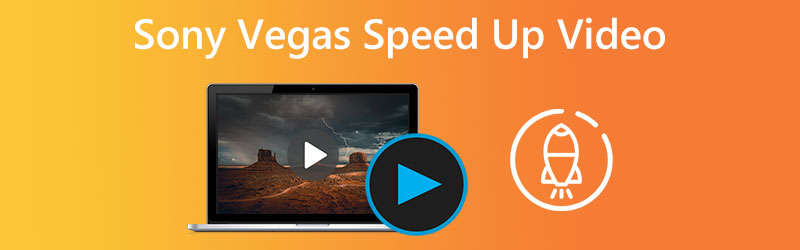
- भाग 1. सोनी वेगास का उपयोग करके वीडियो को गति दें
- भाग 2। सोनी वेगास में एक वीडियो को गति देने में सर्वश्रेष्ठ विकल्प
- भाग 3. सोनी वेगास में वीडियो को गति देने के बारे में अक्सर पूछे जाने वाले प्रश्न
भाग 1. सोनी वेगास का उपयोग करके वीडियो को गति दें
आप Sony Vegas Pro का उपयोग करके अपने द्वारा संपादित किए जा रहे वीडियो की गति को संशोधित कर सकते हैं, जिससे आपके लिए इसे गति देना और धीमा करना दोनों संभव हो जाता है। इस ऐप का प्लेबैक फ़ंक्शन आपको उस गति को समायोजित करने की अनुमति देता है जिस पर एक वीडियो फिर से चलाया जाता है। वीडियो चलाने की गति बढ़ाने के लिए नीचे दिए गए निर्देशों का पालन करें। सोनी वेगास प्रो प्रोग्राम का नवीनतम संस्करण प्राप्त करने के लिए सबसे पहले वेगास की आधिकारिक वेबसाइट पर जाएं। उसके बाद, नीचे दी गई प्रक्रियाओं का पालन करें।
चरण 1: अपने कंप्यूटर पर सोनी वेगास प्रो लॉन्च करें और वीडियो को प्रोग्राम में इंपोर्ट करें।
चरण 2: वह वीडियो क्लिप ढूंढें जिसे आपने अभी डाला है और उस पर राइट-क्लिक करें। मेनू से गुण विकल्प चुनें जो ऊपर से नीचे गिरता है।
चरण 3: को चुनिए प्लेबैक के अंदर विकल्प गुण बॉक्स जो अभी दिखाया गया है। सोनी वेगास प्रो के इस खंड में, आप फ्रेम के लिए वीडियो प्लेबैक दर को अनुकूलित करके मूवी की गति तेज कर सकते हैं।
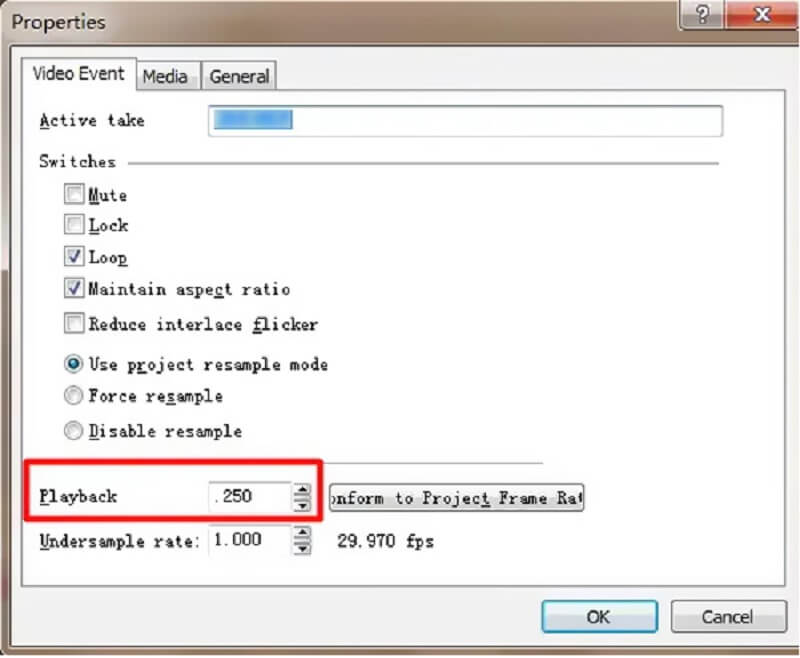
भाग 2। सोनी वेगास में एक वीडियो को गति देने में सर्वश्रेष्ठ विकल्प
इस बात से इनकार नहीं किया जा सकता है कि सोनी वेगास उपयोग करने के लिए सबसे सुलभ कार्यक्रम नहीं है, भले ही यह बहुत उच्च स्तर की सेवा प्रदान करता है। इस वजह से, एक समाधान देने के लिए, हम सोनी वेगास के अलावा कई अन्य उपकरणों की एक सूची लेकर आए, जो फिल्मों को गति दे सकते हैं।
1. विडमोर वीडियो कन्वर्टर
Vidmore वीडियो कनवर्टरसोनी वेगास के विपरीत, मैक और विंडोज दोनों उपकरणों के साथ उपलब्ध एक उपयोग में आसान ऑडियो और वीडियो संपादक है। यह वह कार्यक्रम है जिसे ज्यादातर लोग तब देखते हैं जब उन्हें सोनी वेगास में नेविगेट करने में परेशानी होती है। Vidmore वीडियो कन्वर्टर आपको अपने वीडियो क्लिप की गति को उनकी मूल गति से 8 गुना तक समायोजित करने की अनुमति देता है। इसके बावजूद, भले ही आप अपनी मूवी को संपादित करने के लिए इस टूल का उपयोग करते हैं, फिर भी परिणाम में उत्कृष्ट वीडियो गुणवत्ता होगी।
वीडियो को गति देने के अलावा, Vidmore वीडियो कन्वर्टर में कई अतिरिक्त वीडियो संपादन सुविधाएँ भी शामिल हैं। इसके अतिरिक्त, यह वीडियो फ़ाइलों को निर्यात करने के लिए एक त्वरित विधि प्रदान करता है। ध्वनि और दृश्य विकल्प भी पकड़ने के लिए तैयार हैं। रिकॉर्डिंग में एक विशिष्ट समय के लिए वॉल्यूम बढ़ाएं या तेजी से आगे बढ़ें। संपादन प्रक्रिया में अपने वीडियो खोने के बारे में चिंतित होने की आवश्यकता नहीं है।
चरण 1: Vidmore Video Converter को चालू और चालू करने के लिए केवल तीन आसान चरणों की आवश्यकता है। इसे आधिकारिक साइट से मुफ्त डाउनलोड करें, इसे अपने डिवाइस पर इंस्टॉल करें और इसे अनलॉक करें।
को चुनिए वीडियो स्पीड कंट्रोलर से विकल्प उपकरण बॉक्स प्लेबैक गति बदलने के लिए मेनू। यह आपको यह चुनने की अनुमति देता है कि आपकी फिल्म में कितनी तेजी से या धीरे-धीरे कार्रवाई की जाती है।
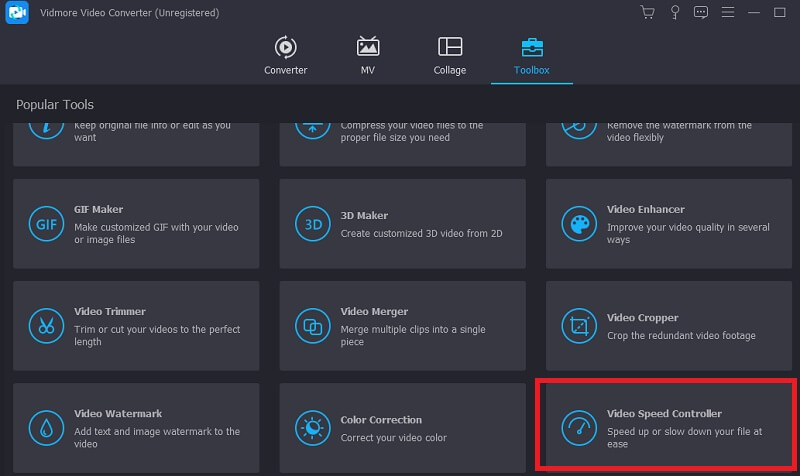
वर्तमान मान में जोड़ने के लिए, चुनें वीडियो स्पीड कंट्रोलर स्क्रीन के किनारे पर मेनू से, और फिर स्क्रीन के बीच में प्लस चिह्न दबाएं।
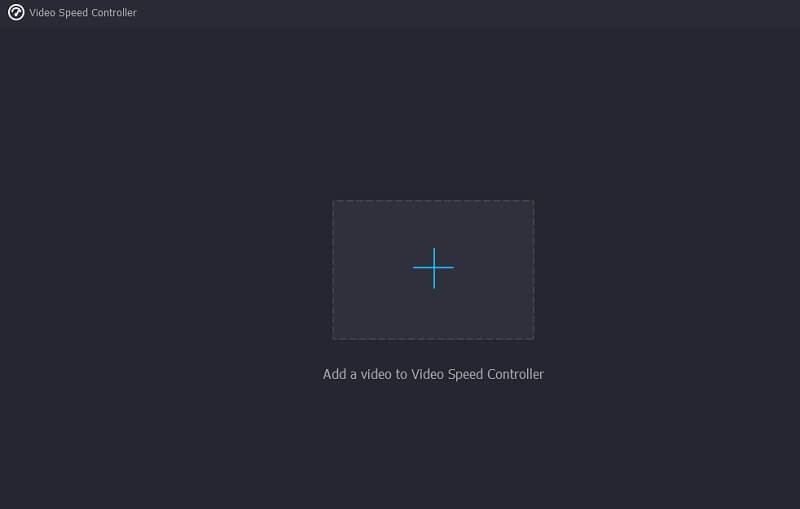
चरण 2: एक पुल-डाउन मेनू जो मूवी के चलने के बाद प्रदर्शित होता है, उपयोगकर्ताओं को उस गति को बदलने का विकल्प देता है जिस पर वीडियो चलता है। आप एक बटन दबाकर खेल की गति और कठिनाई के स्तर को नियंत्रित कर सकते हैं।

यदि आप में जाते हैं स्थापनाs टैब पर, आप अपनी फ़ाइल की गुणवत्ता बदल सकते हैं। बस टैब पर टैप करने से ऐसा हो जाएगा। फ्रेम दर, संकल्प, और अन्य विकल्प पकड़ने के लिए तैयार हैं। इन मूल्यों को समायोजित करने के किसी भी मौजूदा इरादे की अनुपस्थिति में, आप रूपांतरण जारी रख सकते हैं।
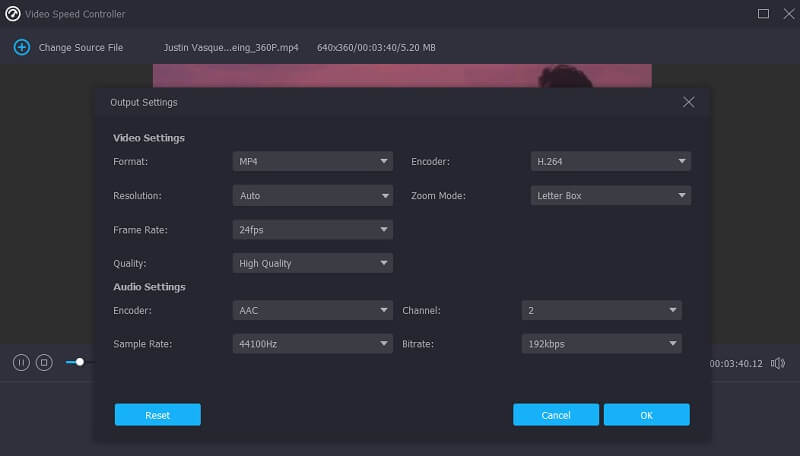
चरण 3: आप निर्यात प्रक्रिया को चुनकर शुरू कर सकते हैं निर्यात ड्रॉप-डाउन मेनू से विकल्प। उसके बाद, आपको प्रक्रिया समाप्त होने तक आगे की कार्रवाई करने से बचना चाहिए।

2. एज़गिफ़
यह सॉफ़्टवेयर एक ऑनलाइन गति नियंत्रक है जिसमें गति को संपादित करने या संशोधित करने के लिए कोई और कार्यक्षमता शामिल नहीं है। निर्यात प्रक्रिया में केवल दो चरण आपकी फिल्मों को अपलोड करना और उचित गति का चयन करना होना चाहिए। यह आपको 4X से कम गति दर दर्ज करके फिल्मों को गति देने की अनुमति देता है। इंटरनेट वीडियो की गति को बदलने से आप वीडियो का URL भी डाल सकते हैं। चूंकि यह एक ऑनलाइन वीडियो गति संपादक है, इसलिए अधिकतम फ़ाइल आकार जो आप अपलोड कर सकते हैं वह 100 एमबी है। निम्नलिखित आपके उपयोग के लिए एक पुस्तिका है।
चरण 1: साधन की मुख्य वेबसाइट पर आगे बढ़ें। जब आपकी फ़ाइल अपलोड करने की बात आती है, तो आपके पास दो अलग-अलग विकल्प होते हैं। अपने स्वयं के संग्रहण स्थान में से चुनें या URL का उपयोग करके इसे अपलोड करें, और फिर वीडियो अपलोड करें लेबल वाले बटन का उपयोग करके इसे अपलोड करने का विकल्प चुनें।
चरण 2: थपथपाएं गुणक फिल्म के मुख्य स्क्रीन में लोड होने के बाद आइकन। फिर, गति सेटिंग के लिए वांछित मान दर्ज करें। फिर, उस ध्वनि मोड को चुनें जिसे आप चेकमार्क के साथ चिह्नित करके उपयोग करना चाहते हैं।
चरण 3: समाप्त करने के लिए, लेबल किए गए बटन पर क्लिक करें वीडियो स्पीड बदलें, फिर अपने वीडियो की गति बदलने की प्रतीक्षा करें, और फिर क्लिक करें धर्मांतरित बटन।
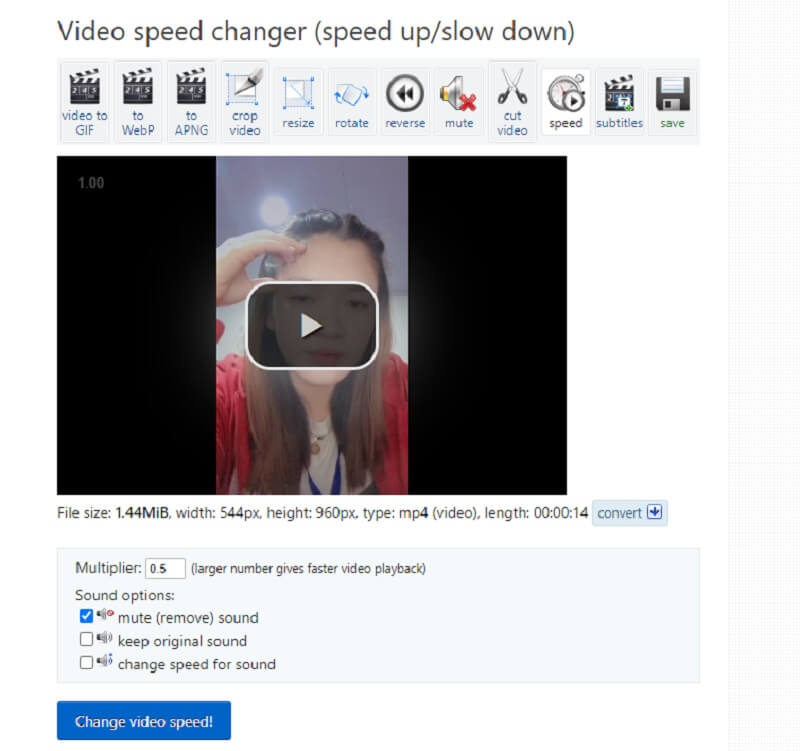
भाग 3. सोनी वेगास में वीडियो को गति देने के बारे में अक्सर पूछे जाने वाले प्रश्न
क्या मैं सदस्यता के लिए भुगतान किए बिना सोनी वेगास का उपयोग कर सकता हूं?
सोनी वेगास का एक निःशुल्क परीक्षण संस्करण 30 दिनों के लिए उपलब्ध है। परीक्षण अवधि के बाद, आप पूर्ण लाइसेंस खरीद सकते हैं या अतिरिक्त सुविधाओं के लिए सदस्यता ले सकते हैं। इनमें से कुछ स्टॉक वीडियो और ऑडियो हैं जो रॉयल्टी, मोबाइल टू टाइमलाइन रूपांतरण, टेक्स्ट-टू-वॉयस और टेक्स्ट-टू-स्पीच अनुवाद के अधीन नहीं हैं।
क्या प्रीमियर प्रो वेगास प्रो से बेहतर प्रोग्राम है?
सोनी वेगास सादगी में कहीं बेहतर है। Adobe Premiere की तुलना में, इसका उपयोग करना आसान है और अधिक उपयोगकर्ता के अनुकूल है। आप प्रीमियर के साथ कैसे काम करते हैं, यह वेगास प्रो की तुलना में अधिक पेशेवर है। बेहतर प्रदर्शन के लिए, Adobe Premiere, Adobe क्रिएटिव क्लाउड में अधिक टूल का उपयोग करने का सुझाव देता है।
कितना अच्छा है SonyVegas संपादन के लिए?
संपादित करने के लिए, सोनी वेगास एक ठोस विकल्प है। पेशेवर-गुणवत्ता वाले वीडियो बनाना शुरू करने के लिए आपको जो कुछ भी चाहिए वह शामिल है। सोनी वेगास प्रो अपने उपयोगकर्ता के अनुकूल इंटरफेस, व्यापक टूल और लचीले आउटपुट कॉन्फ़िगरेशन के साथ पेशेवर-गुणवत्ता वाले वीडियो संपादन को किसी के लिए भी सुलभ बनाता है।
निष्कर्ष
अब आप जानते हैं कि कैसे सोनी वेगास प्रो में वीडियो को गति दें. इस लेख से जुड़े तीन चरणों के कारण, आपको कार्य पूरा करने में कठिनाई नहीं होगी। यदि आप अधिक उपयोगकर्ता-अनुकूल वीडियो संपादक की तलाश में हैं तो Vidmore Video Converter एक वीडियो संपादक है जिसका आपको उपयोग करना चाहिए। यह मैक और विंडोज दोनों पर उपलब्ध है।


